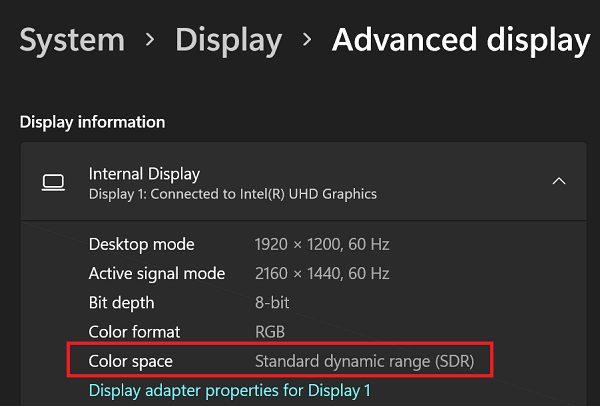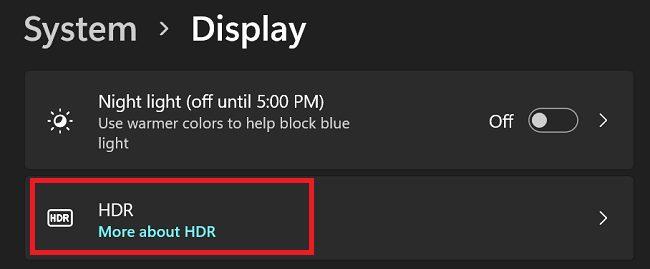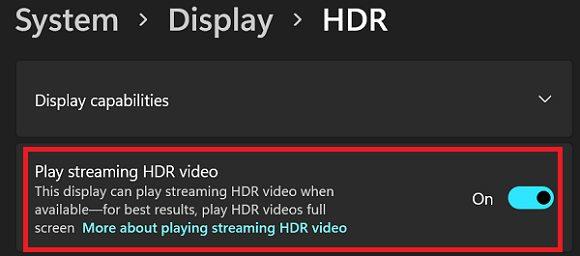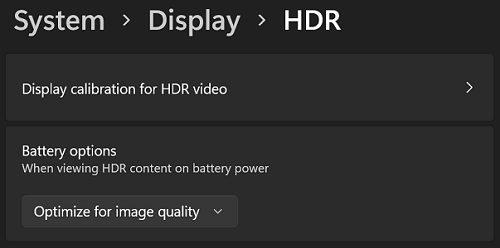Jeśli chcesz automatycznie konwertować gry z SDR na HDR w systemie Windows 11, możesz włączyć opcję Auto HDR . Auto HDR pozwala odblokować jaśniejsze kolory podczas grania w ulubione gry. Pamiętaj, że potrzebujesz zgodnego wyświetlacza HDR, aby korzystać z tej technologii i cieszyć się bardziej wciągającymi wrażeniami z gry.
Sprawdź, czy Twój wyświetlacz obsługuje HDR
Aby włączyć Auto HDR, potrzebujesz wyświetlacza obsługującego HDR. Oto jak sprawdzić zgodność wyświetlacza z HDR:
- Przejdź do Ustawienia i wybierz System .
- Następnie przejdź do Ekranu i kliknij Zaawansowany ekran .
- Przejdź do przestrzeni kolorów i sprawdź szczegóły.
- Jeśli jest napisane SDR (standardowy zakres dynamiczny), oznacza to, że Twój wyświetlacz nie obsługuje HDR.
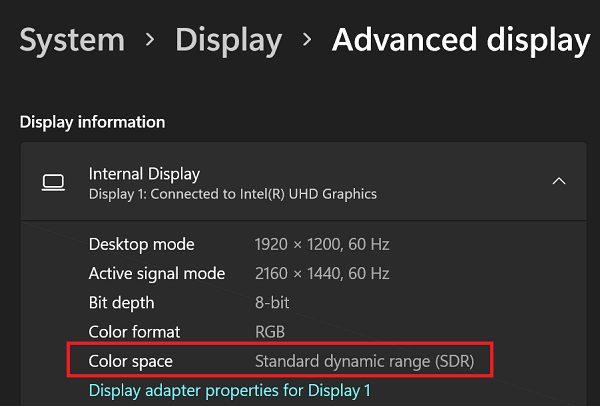
Cóż, jeśli twój wyświetlacz nie jest zgodny z HDR, możesz kupić nowy. Aby uzyskać więcej informacji na temat najlepszych monitorów HDR, zapoznaj się z poniższymi przewodnikami zakupu:
Jeśli monitor obsługuje HDR, wykonaj poniższe czynności, aby włączyć tę funkcję na komputerze z systemem Windows 11.
Kroki, aby włączyć HDR w systemie Windows 11
- Kliknij ikonę Start i przejdź do Ustawienia .
- Następnie wybierz System .
- Kliknij Wyświetl .
- Kliknij HDR w sekcji Jasność i kolor .
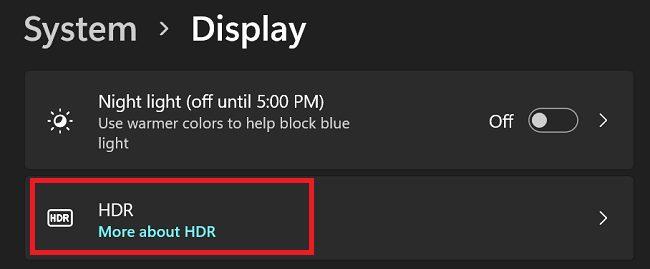
- Włącz opcję Użyj HDR i Auto HDR .
Odtwarzaj strumieniowe filmy HDR
Nawet jeśli możliwości Twojego wyświetlacza nie pozwalają na bezpośrednie korzystanie z HDR, nadal możesz odtwarzać strumieniowe treści HDR. Aby to zrobić, włącz opcję Odtwórz strumieniowe przesyłanie wideo HDR .
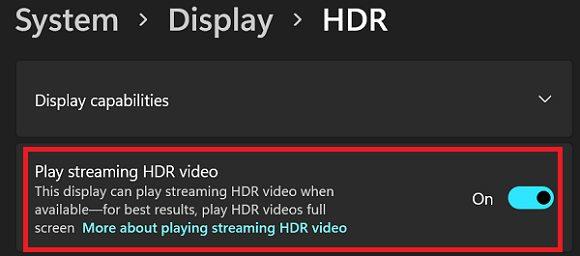
Nie zapomnij skalibrować wyświetlacza pod kątem wideo HDR i zezwól na przesyłanie strumieniowe treści HDR na baterii. W przeciwnym razie opcja nie zadziała. Jednak komputer będzie nadal optymalizował ustawienia pod kątem żywotności baterii.
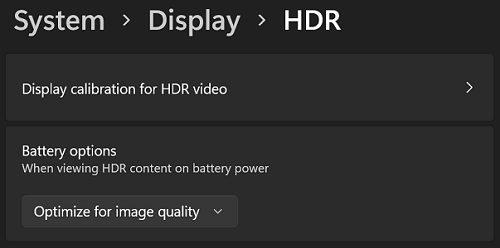
Pamiętaj jednak, że włączenie Auto HDR niekoniecznie oznacza lepszą grafikę. Jednak przy włączonej tej opcji niektóre gry mogą wyglądać na niepewne lub postrzępione. Jeśli Auto HDR negatywnie wpływa na jakość grafiki, wyłącz tę funkcję i graj w swoje ulubione gry na standardowych ustawieniach.
Wniosek
Aby włączyć Auto HDR w systemie Windows 11, przejdź do Ustawienia wyświetlania i włącz Auto HDR w sekcji Jasność i kolor . Pamiętaj, że aby włączyć tę funkcję, potrzebujesz wyświetlacza zgodnego z HDR.
Czy włączyłeś Auto HDR na swoim komputerze z systemem Windows 11? Czy jesteś zadowolony z jakości grafiki? Podziel się swoimi przemyśleniami w komentarzach poniżej.